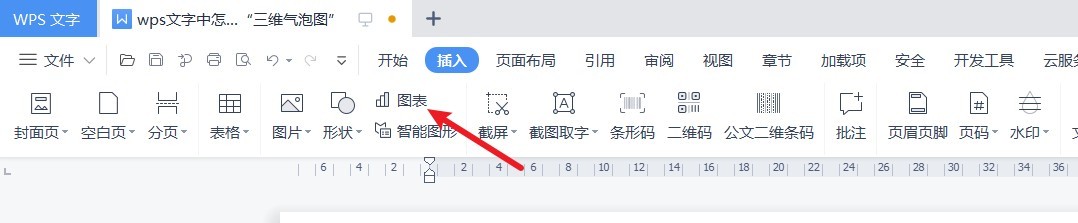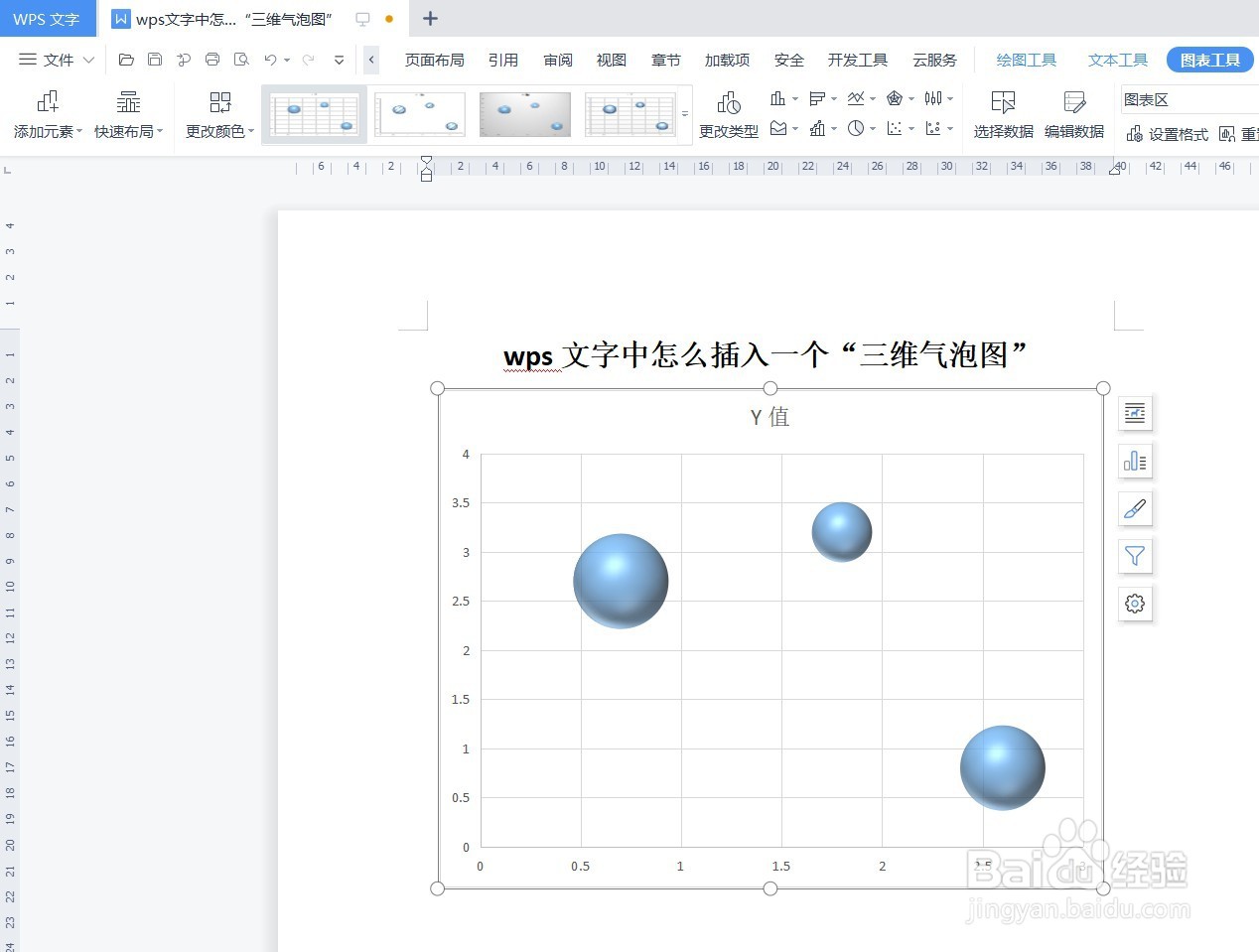wps文字中怎么插入一个“三维气泡图”
1、新建一篇wps文字。如下所示:
2、在wps文字中点击“插入”工具栏。如下所示:
3、在wps文字“插入”工具栏中点击“图表”。如下所示:
4、在wps文字“图表”-“散点图”中选择“三维气泡图”。如下所示:
5、下面预览wps文字中插入的“三维气泡图”效果。如下所示:
6、总结:wps文字中怎么插入一个“三维气泡图”(1)新建一篇wps文字(2)在wps文字中点击“插入”工具栏(泌驾台佐3)在wps文字“插入”工具栏中点击“图表”(4)在wps文字“图表”-“散点图”中选择“三维气泡图”(5)下面预览wps文字中插入的“三维气泡图”效果
声明:本网站引用、摘录或转载内容仅供网站访问者交流或参考,不代表本站立场,如存在版权或非法内容,请联系站长删除,联系邮箱:site.kefu@qq.com。
阅读量:96
阅读量:29
阅读量:42
阅读量:39
阅读量:27